苹果手机支持引导式访问,但很多朋友对引导式访问这个功能不太了解,不知道引导式访问有什么用,下面小编就带你来了解一下引导式访问。
引导式访问有什么用?
引导式访问有保护隐私和保持专注的作用,引导式访问可将您的设备限制为只能使用某一个 App,并让您控制哪些功能可用。当孩子使用您的设备,或不小心做出的手势可能会分散您的注意力时,您可打开“引导式访问”。
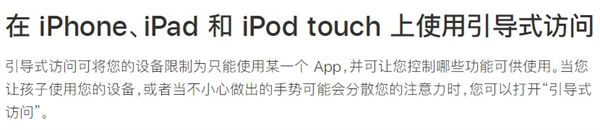
设置引导式访问
1.前往“设置”>“辅助功能”,然后打开“引导式访问”。
2.轻点“密码设置”,然后轻点“设置引导式访问密码”。
3.输入密码,然后再输入一次。从这里,您还可以打开面容 ID 或触控 ID,作为结束引导式访问会话的方法。
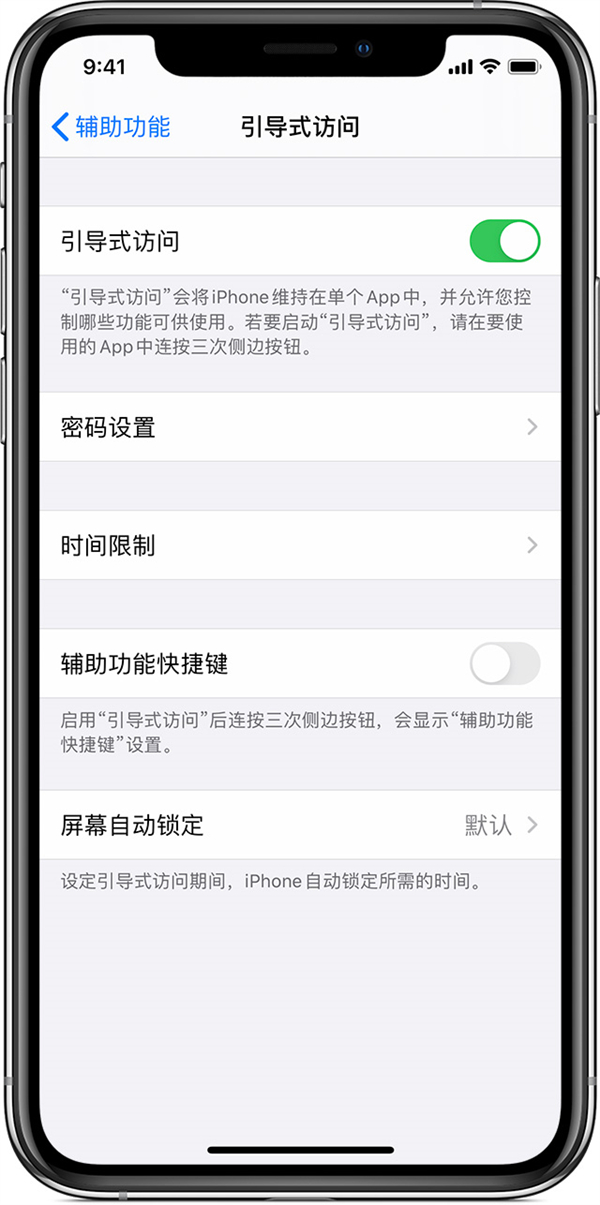
开始引导式访问会话
1.打开所需的 App。
2.在 iPhone X 或更新机型上,连按三次侧边按钮。在 iPhone 8 或更早机型上,连按三次主屏幕按钮。
3.如果您希望屏幕的某些部分停止对触摸操作做出响应,请使用一根手指圈出这些区域。您可以移动圆圈或调整圆圈大小,也可以轻点 X 将它移除。
| Empire CMS,phome.net |
4.轻点“引导式访问”,然后轻点“开始”。或者,要通过 Siri* 开始引导式访问会话,请打开所需的 App,然后告诉 Siri“打开引导式访问”。
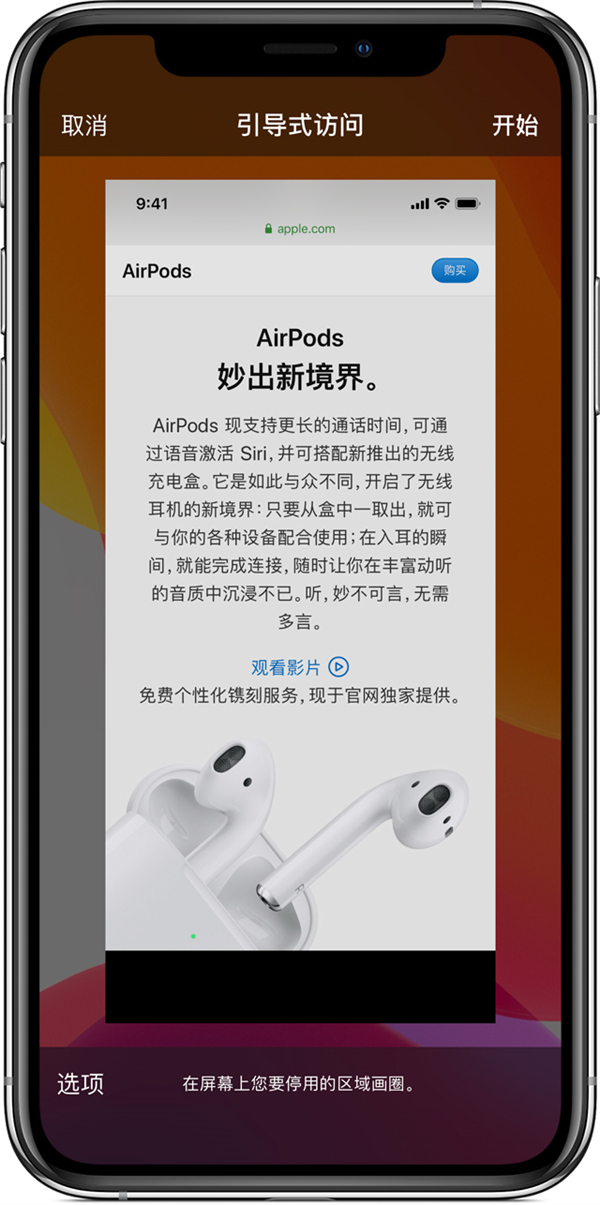
控制哪些功能可供使用
1.要关闭功能或设置时间限制,请连按三次侧边按钮或主屏幕按钮,然后轻点“选项”。如果您没有看到“选项”,请再次连按三次侧边按钮或主屏幕按钮,然后输入您的密码。
2.打开所需的选项,然后轻点“完成”。
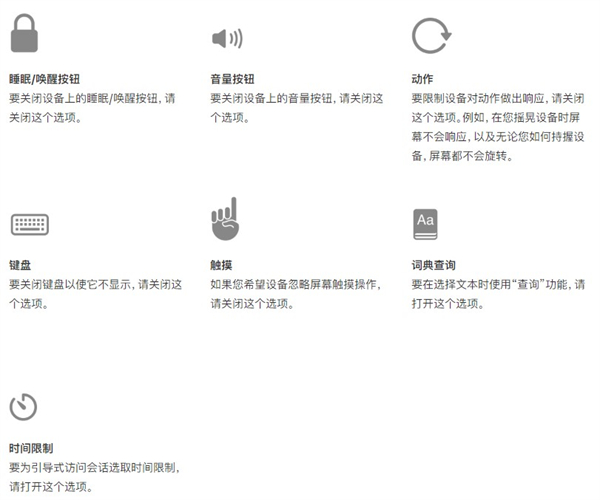
结束引导式访问会话
连按三次侧边按钮或主屏幕按钮,输入您的引导式访问密码,然后轻点“结束”。或者,如果您为引导式访问打开了触控 ID 或面容 ID,请连按两次侧边按钮或主屏幕按钮。
本文以苹果13为例适用于iOS 15系统





